Obsidianにpandocプラグインを入れる
プレゼン資料を簡単に作れるようにするために、マークダウンファイルからPowerPointファイルに変換する方法について調べてみました。結論としてはpandocを使うのが良いだろうということで、Windows 11上のObsidianにPandocプラグインを設定し、MarkdownファイルをPowerPointに変換する手順を試してみました。
1. Pandocのインストール
まず、Pandoc本体をWindowsにインストールする必要があります。
- Pandocの公式サイトのダウンロードページにアクセスします。
- 最新リリースのセクションから、
.msiという拡張子のインストーラー(例:pandoc-3.7.0.2-windows-x86_64.msi)をダウンロードします。 - ダウンロードしたインストーラーを実行し、画面の指示に従ってインストールを完了させます。特に設定を変更する必要はありません。
インストール後、PCを再起動すると確実です。
2. ObsidianにPandocプラグインをインストール
次に、Obsidianにコミュニティプラグインである「Pandoc Plugin」をインストールします。
- Obsidianを開き、左下の「設定」(歯車アイコン)をクリックします。
- 左側のメニューから「コミュニティプラグイン」を選択します。
- 「コミュニティプラグインを閲覧」をクリックし、検索バーに「Pandoc」と入力します。
- 検索結果に表示された「Pandoc Plugin」をクリックし、「インストール」ボタンを押します。
- インストールが完了したら、「有効化」ボタンを押してプラグインを有効にします。
3. MarkdownからPowerPointへの変換手順
設定が完了したら、実際にMarkdownファイルをPowerPoint(.pptx形式)に変換します。
- PowerPointに変換したいMarkdownファイルを開きます。
Ctrl + P(またはCmd + P)を押してコマンドパレットを開きます。pandocと入力すると、エクスポート形式のリストが表示されます。- リストから
pptx(Microsoft PowerPoint) を選択し、Enterキーを押します。 - 変換元となったマークダウンファイルのある場所に
.pptxファイルが生成されます。
4. カスタムテンプレートを使うには
出力されるPowerPointの形式を変更するには(自身のテンプレートを使うには)pandocで--reference-docオプションを指定する必要があります。これはプラグインの設定から設定することができます。
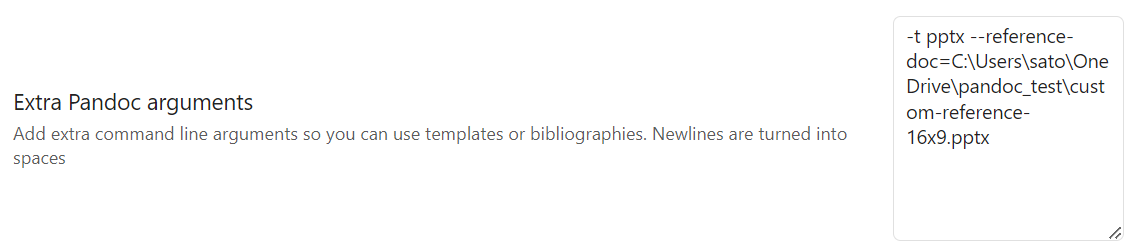
これでうまくいくはずだったのですが、出力したPowerPointファイルを開こうとすると「コンテンツに問題が見つかりました。プレゼンテーションを修復できる可能性があります。」というメッセージが表示されます。修復ボタンをクリックすると表示されている内容は大丈夫なようですが、どうにも気持ち悪い。同じような症状が出ている人がいませんかね?